
Acceder a los archivos almacenados en tu Samsung Galaxy S es una tarea esencial para gestionar tu información, realizar copias de seguridad y transferir datos. Ya sea que necesites acceder a fotos, videos, documentos o aplicaciones, comprender cómo navegar por el sistema de archivos de tu teléfono es fundamental. En esta guía detallada, te proporcionaremos una explicación paso a paso sobre cómo acceder a los archivos de tu Samsung Galaxy S, utilizando diferentes métodos y herramientas.
1. Utilizando el Explorador de Archivos de Android
El Explorador de Archivos de Android es una herramienta integrada que te permite navegar por el sistema de archivos de tu teléfono. Sigue estos pasos para acceder a tus archivos⁚
- Abre la aplicación “Mis archivos” o “Archivos”. Esta aplicación suele estar preinstalada en tu Samsung Galaxy S.
- Navega por las diferentes carpetas. Puedes ver las carpetas principales como “Descargas”, “Imágenes”, “Música” y “Documentos”.
- Selecciona la carpeta que contiene los archivos que deseas ver.
- Visualiza y gestiona tus archivos. Puedes abrir, editar, compartir, eliminar o mover los archivos dentro de la carpeta.
2. Accediendo a Archivos desde la Aplicación de Cámara
Si necesitas acceder a las fotos y videos que has tomado con la cámara de tu Samsung Galaxy S, puedes hacerlo directamente desde la aplicación de cámara⁚
- Abre la aplicación “Cámara”.
- Pulsa el botón “Galería” o “Álbum”. Este botón suele estar ubicado en la esquina inferior derecha o izquierda de la pantalla.
- Navega por las diferentes carpetas de fotos y videos. Puedes ver las fotos y videos organizados por fecha, ubicación o álbum.
- Selecciona las fotos o videos que deseas ver.
3. Accediendo a Archivos desde la Aplicación de Música
Para acceder a los archivos de música almacenados en tu Samsung Galaxy S, puedes utilizar la aplicación de música integrada⁚
- Abre la aplicación “Música”.
- Pulsa el botón “Biblioteca” o “Mis canciones”.
- Navega por las diferentes listas de reproducción, artistas y álbumes;
- Selecciona la música que deseas escuchar.
4. Conectando tu Samsung Galaxy S a un Ordenador
Conectar tu teléfono a un ordenador te permite acceder a los archivos almacenados en la memoria interna o en la tarjeta SD⁚
- Conecta tu Samsung Galaxy S a tu ordenador mediante un cable USB.
- Habilita la depuración USB en tu teléfono. Puedes encontrar esta opción en “Ajustes” > “Opciones de desarrollador”.
- Accede a los archivos de tu teléfono desde el ordenador. Puedes ver la memoria interna y la tarjeta SD como unidades extraíbles en tu ordenador.
5. Transfiriendo Archivos mediante Bluetooth
Bluetooth te permite transferir archivos entre tu Samsung Galaxy S y otros dispositivos compatibles sin necesidad de cables⁚
- Activa Bluetooth en tu teléfono y en el otro dispositivo.
- Empareja ambos dispositivos.
- Selecciona el archivo que deseas transferir.
- Elige “Compartir” o “Enviar” y selecciona el dispositivo de destino.
6. Transfiriendo Archivos mediante Wi-Fi
Wi-Fi Direct te permite transferir archivos entre tu Samsung Galaxy S y otros dispositivos compatibles sin necesidad de una red Wi-Fi⁚
- Activa Wi-Fi Direct en tu teléfono y en el otro dispositivo.
- Conecta ambos dispositivos a través de Wi-Fi Direct.
- Selecciona el archivo que deseas transferir.
- Elige “Compartir” o “Enviar” y selecciona el dispositivo de destino.
7. Almacenando Archivos en la Nube
Los servicios de almacenamiento en la nube, como Google Drive, Dropbox y OneDrive, te permiten almacenar tus archivos en línea y acceder a ellos desde cualquier dispositivo⁚
- Instala una aplicación de almacenamiento en la nube en tu teléfono.
- Crea una cuenta o inicia sesión en tu cuenta existente.
- Sube los archivos que deseas guardar.
- Accede a los archivos desde cualquier dispositivo.
8. Utilizando una Tarjeta SD
Una tarjeta SD te permite ampliar la capacidad de almacenamiento de tu Samsung Galaxy S y acceder a archivos de forma independiente⁚
- Inserta una tarjeta SD en la ranura correspondiente.
- Formatea la tarjeta SD en tu teléfono.
- Mueve los archivos que deseas almacenar en la tarjeta SD.
- Accede a los archivos desde el Explorador de Archivos.
Consejos y Trucos para Acceder a Archivos de Samsung Galaxy S
Aquí te presentamos algunos consejos y trucos adicionales para acceder a archivos de forma eficiente en tu Samsung Galaxy S⁚
- Organiza tus archivos en carpetas. Esto te ayudará a encontrarlos fácilmente.
- Utiliza nombres de archivo descriptivos. Esto te facilitará la búsqueda de archivos específicos;
- Crea accesos directos a las carpetas que utilizas con frecuencia. Esto te permitirá acceder a ellas rápidamente.
- Utiliza una aplicación de gestión de archivos; Estas aplicaciones ofrecen funciones adicionales, como la compresión de archivos, la encriptación y la sincronización con la nube.
- Realiza copias de seguridad de tus archivos importantes. Esto te ayudará a proteger tus datos en caso de pérdida o daño del teléfono.
Con estos métodos y consejos, puedes acceder a los archivos de tu Samsung Galaxy S de forma sencilla y eficiente. Recuerda que la gestión de archivos es esencial para mantener tu información organizada y segura. ¡Explora las diferentes opciones y encuentra la que mejor se adapte a tus necesidades!
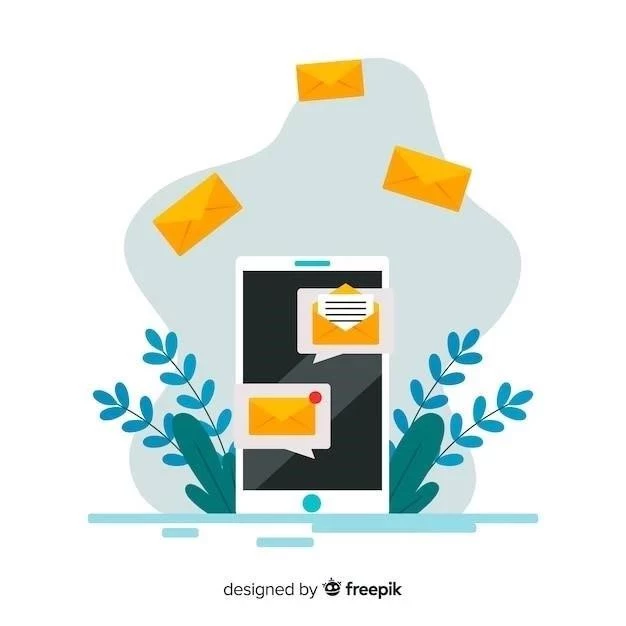
Esta guía es una excelente introducción al sistema de archivos de un Samsung Galaxy S. La información se presenta de forma clara y concisa, y los pasos detallados facilitan la comprensión del proceso. La inclusión de ejemplos específicos, como el acceso a archivos desde la aplicación de cámara y la aplicación de música, la convierte en una guía práctica y útil.
Esta guía es una herramienta invaluable para cualquier usuario de Samsung Galaxy S que desee comprender cómo acceder y gestionar sus archivos. La explicación paso a paso, utilizando ejemplos concretos, facilita la comprensión del proceso. La inclusión de diferentes métodos para acceder a los archivos, como el Explorador de Archivos de Android, la aplicación de cámara y la aplicación de música, la convierte en una guía completa y práctica.
La guía es una herramienta útil para cualquier usuario de Samsung Galaxy S que desee comprender cómo acceder y gestionar sus archivos. La información se presenta de forma clara y concisa, y los pasos detallados facilitan la comprensión del proceso. La inclusión de ejemplos específicos, como el acceso a archivos desde la aplicación de cámara y la aplicación de música, la convierte en una guía práctica y útil.
La guía ofrece una visión general completa y práctica sobre cómo acceder a los archivos en un Samsung Galaxy S. La información se presenta de forma clara y concisa, y los ejemplos específicos facilitan la comprensión del proceso. La inclusión de información sobre el uso del Explorador de Archivos de Android, la aplicación de cámara y la aplicación de música, la convierte en una guía completa y útil.
La guía proporciona una descripción clara y concisa de los diferentes métodos para acceder a los archivos en un Samsung Galaxy S. La estructura de la guía, con pasos detallados y ejemplos específicos, facilita la comprensión del proceso para usuarios de todos los niveles de experiencia. La inclusión de información sobre el uso del Explorador de Archivos de Android, la aplicación de cámara y la aplicación de música, la convierte en una referencia completa.